紫光xp重装系统后没声音怎么办
更新时间:2017-07-18 15:22:55
作者:烂好人
紫光xp重装系统后没声音怎么办?当重装xp系统后发现电脑没有声音怎么办呢?下面小编就和大家分享一篇关于xp重装系统后没声音的解决方法,希望小编的分享能够帮助到大家!
xp重装系统后没声音解决方法:
根据自己电脑的声卡型号安装最新的声卡驱动程序。
安装完成后,如果安装正确,任务栏右下角会显示“高清晰音频管理器”。
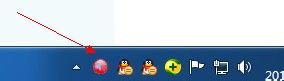
双击“高清晰音频管理器”,打开音频控制面板。选择“音量”选择卡,点击右侧的“插孔设置”。
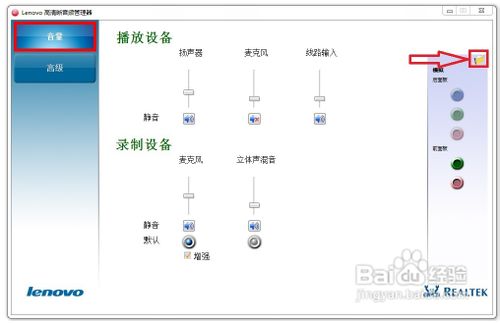
在弹出的窗口中将“禁用前面板插孔检测”前面的勾取掉,点击“确定”完成设置。
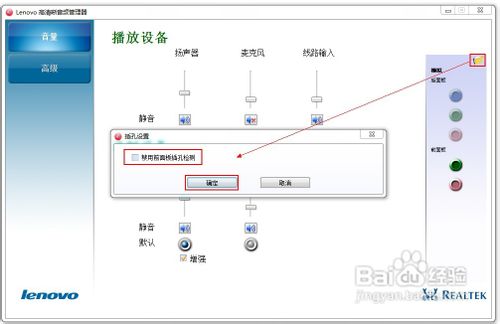
点击“高级”选项卡,查看“主音量”并将其开启。
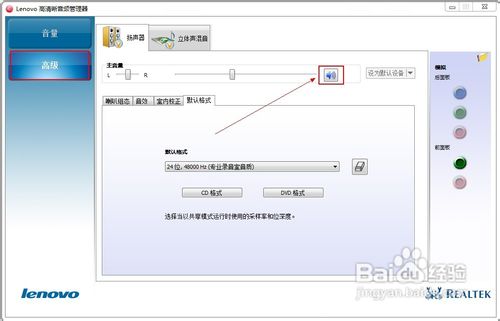
最后在电脑前面板中插入耳机,测试是否设置成功。

以上便是关于紫光xp重装系统后没声音怎么办的解决方法,希望小编的分享能够帮助到大家!
系统重装相关下载
系统重装相关教程
重装系统软件排行榜
重装系统热门教程
- 系统重装步骤
- 一键重装系统win7 64位系统 360一键重装系统详细图文解说教程
- 一键重装系统win8详细图文教程说明 最简单的一键重装系统软件
- 小马一键重装系统详细图文教程 小马一键重装系统安全无毒软件
- 一键重装系统纯净版 win7/64位详细图文教程说明
- 如何重装系统 重装xp系统详细图文教程
- 怎么重装系统 重装windows7系统图文详细说明
- 一键重装系统win7 如何快速重装windows7系统详细图文教程
- 一键重装系统win7 教你如何快速重装Win7系统
- 如何重装win7系统 重装win7系统不再是烦恼
- 重装系统win7旗舰版详细教程 重装系统就是这么简单
- 重装系统详细图文教程 重装Win7系统不在是烦恼
- 重装系统很简单 看重装win7系统教程(图解)
- 重装系统教程(图解) win7重装教详细图文
- 重装系统Win7教程说明和详细步骤(图文)




